Kui arvate, et rakendus Health on lihtsalt üks mõttetu rämpsrakendus, mis on teie iPhone'i eelinstallitud, mõelge uuesti. Erinevalt aktsiatest, kompassist või näpunäidetest on see üks väheseid rakendusi, mida Apple ei luba teil kustutada. Seadistage rakendus Apple Health õigesti ja see muutub võimsaks vormiks (või püsimiseks).
Näete, terviserakendus on Cupertino kasvavate tervise- ja sobivusambitsioonide keskmes. Terviserakenduse HealthKit API -ga pakub raamistik, mida Apple Watch kasutab teie igapäevase tegevuse, pulsi ja treeningute kohta andmete kogumiseks.
Rakendus Tervis on aga rohkem kui lihtsalt koht andmete salvestamiseks. Iga iOS -i värskendusega teeb Apple seda olulisi täiustusi. Niisiis, kui arvate, et rakendus Health on endiselt ruumi raiskamine, on ilmselt aeg anda sellele uus ilme. Eriti kui teil on Apple Watch. Leiate, et see sisaldab palju kasulikke ja hästi esitatud andmeid, mis aitavad teil oma treeningueesmärke saavutada.
IPhone'i terviserakendus on jõudnud kaugele
Rakendus Tervis on oma tagasihoidlikust algusest kaugele jõudnud. Kui see 2014. aastal iOS 8 osana turule toodi, oli see üsna lihtne. See esitas teie terviseandmed igavates ja igavates statistikaloendites. Enne kui midagi huvitavat leidsite, pidite sirvima kummalisi ja arukaid asju, nagu „Perifeerne perfusiooniindeks” ja „Peak Expiratory Flow Rate”. Vähesed graafikud olid parimal juhul toored ja lihtsustatud.
Nüüd, iOS 11 -s, on rakendus Health täiesti erinev metsaline. See pakub vahekaardil Täna mugavat ja lühikest ülevaadet teie peamistest terviseseisundi statistikatest. Paljude interaktiivsete diagrammide abil saate oma andmeid visuaalselt uurida. Saate seda oma lemmikstatistika lisamiseks kohandada. Ja leiate isegi oma treeningute marsruutide kaardid.
Vahekaart Täna on veidralt nime saanud, sest see ei näita ainult tänast statistikat. Siit saate vaadata oma tegevuse graafikuid päeva, nädala, kuu või isegi aasta kaupa. Tegelikult ummistas Apple sinna nii palju asju, et võite kergesti ära eksida. Nii et pidage meeles, et vahekaardil Täna kaks korda puudutamine viib teid alati tagasi praegusesse päeva.

Foto: Graham Bower/Cult of Mac
Tervis versus tegevus: mis vahe on?
Kui kasutate Apple Watchi, installitakse rakendus Activity teie iPhone'i automaatselt. Pealtnäha näevad tervise- ja tegevusrakendused välja üsna sarnased, kuid on oluline erinevus: Rakendus Tegevus näitab ainult teie Apple Watchi kogutud andmeid, samas kui rakendus Tervis tegeleb kogu teie tervise ja sobivuse andmed.
Praktikas tähendab see seda, et kui logite treeningu sisse oma Apple Watchiga, kuvatakse see mõlemas rakenduses. Kuid kõik teie iPhone'i sisse logitud tegevused või treeningud kuvatakse ainult rakenduses Tervis. Rakendus Tervis on ka koht, kus Apple hoiab kõiki teie meditsiinilisi asju, nagu veregrupp ja allergiad.
Nii et rakendus Health pakub teie statistikale palju põhjalikumat ülevaadet. See sisaldab peaaegu kõiki tegevuste rakenduses olevaid andmeid, sealhulgas teie tegevusrõngaid. Tegelikult on ainsad asjad, mille jaoks Activity rakendust tõesti vajate, on saavutusmedalid, treeningute jagamine ja treeningute vaheaegade vaatamine.
Loodan, et Apple koondab tervise ja tegevused iOS 12 -s üheks rakenduseks, et see segane dubleerimine kõrvaldada.
Kuidas terviserakendust täita kasuliku statistikaga
Fitnessitööstuses on vana ütlus: Saad välja ainult selle, mille paned. Ja sama kehtib ka rakenduse Health kohta. See on sama kasulik kui andmed, mida te sellele sisestate.
Hea uudis on see, et kui kannate Apple Watchi, on teil tõenäoliselt juba palju huvitavat statistikat vaadata. Neli Apple Watchi sisseehitatud rakendust lisavad rakendusele Health automaatselt andmeid: aktiivsus, treening, pulss ja hingamine.
Veendumaks, et need on õigesti seadistatud, minge oma iPhone'i rakendusse Watch ja kontrollige privaatsust, et veenduda, kas südame löögisagedus ja treeningujälgimine on sisse lülitatud. Samuti peaksite kontrollima, kas tegevuse jälgimine on lubatud. Minge oma Apple Watchi rakendusse Tegevus ja järgige seadistusjuhiseid, kui te pole seda juba teinud.
Kui teil pole Apple Watchi, ärge heitke meelt. Sinu iPhone'i sisseehitatud liikuva kaasprotsessor (iPhone 5s ja uuemad) kogub aktiivsusandmeid, kui olete liikvel, telefon taskus või rahakotis. Leiate, et see on juba jälginud teie sammude arvu, seisuaegu ja isegi treppe. (Viimase jaoks on vajalik iPhone 6 või uuem, kuna see kasutab sisseehitatud baromeetrit.)
Kuid see statistika kriimustab lihtsalt kõigi lahedate andmete pinda, mida terviserakendus saab õigesti seadistada.
Hankige dieedi, toitumise ja une statistikat kolmandate osapoolte rakendustest HealthKiti kaudu
Kui puudutate vahekaarti Terviseandmed, näete nelja suurt ruutu, millel on kujutatud kõige populaarsemaid andmetüüpe, mida rakendus Rakendus haldab: aktiivsus, tähelepanelikkus, toitumine ja uni.
Kui teil on Apple Watch, on aktiivsuse ja tähelepanelikkuse kategooriad hästi kaetud Apple'i sisseehitatud rakendustega. (Oma teadlike minutite logimiseks saate kasutada Apple'i rakendust Breathe.) Kui aga soovite sisse logida ka toitumise ja une, peate praegu kasutama kolmanda osapoole rakendusi.
Rakendus Health pakub käepäraseid soovitusi, et aidata teil otsustada, milliseid rakendusi kasutada. Puudutage lihtsalt ühte kastidest. Ilmub nende andmetüüpi koguvate rakenduste loend koos linkidega App Store'ile nende allalaadimiseks.
Kui soovite sisse logida, mida sööte, vaadake Maci kultuss dieedirakenduste võrdlev ülevaade. Une jälgimiseks iPhone'iga Unetsükli äratuskell on populaarne valik. Apple Watchi puhul proovige Padi.
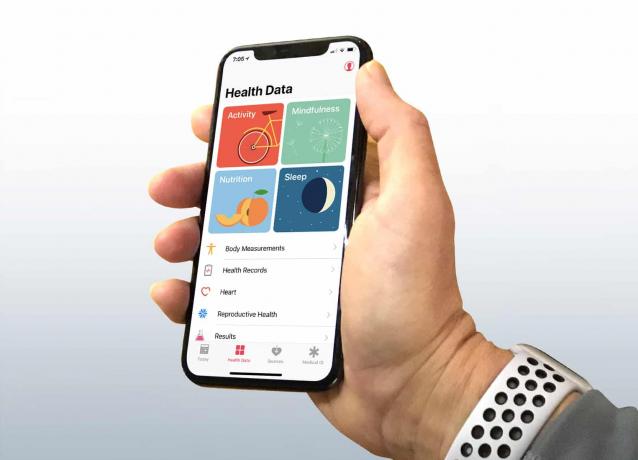
Foto: Graham Bower/Cult of Mac
Täiendage oma andmeallikaid kolmanda osapoole vidinatega
Kui soovite terviseandmete jälgimisega tõsiselt tegeleda, võite otsustada, et iPhone'i ja Apple Watchi sisseehitatud andurid pole piisavalt head. Sel juhul ühilduvad rakendusega Health palju spetsiaalseid riistvaraandureid.
Apple omandas hiljuti Bedditi, ettevõte, mis teeb a une monitor mille sa voodisse linade alla panid. 149 dollariga ei ole see odav, kuid see on palju mugavam kui kella kogu öö kandmine.
Südame löögisageduse jälgimiseks ei ole Apple Watchi optilised andurid eriti täpsed. Tõsised sportlased võivad soovida investeerida Bluetoothi pulsirinna rihma, nagu need, mis pärinevad Polaarne. Need kasutavad optika asemel elektroode ja on seetõttu palju usaldusväärsemad.
Tasub kaaluda ka wifi-vannitoa müüki. Saate oma kehakaalu käsitsi sisestada rakendusse Tervis, kuid seda korrapäraselt teha on keeruline. Protsessi automatiseerides toodetakse selliseid tooteid nagu Nokia Kehakoostise WiFi-skaala lubage rakendusel Health luua diagramme selle kohta, kuidas teie kaal aja jooksul muutub. Nad võivad ka hinnata keha rasvaprotsenti, kuigi see on nii mitte alati väga täpne.
Konfliktide lahendamine: andmeallikate eelistamine
Kui hakkate oma tervise ja sobivuse jälgimiseks kasutama rohkem rakendusi, võivad konfliktid ja duplikaadid kiiresti esile kerkida. Näiteks kui logite trenni oma iPhone'is, kandes samal ajal ka Apple Watchi, võivad mõlemad seadmed teie aktiivseid kaloreid sama ajavahemiku jooksul logida. Kui rakendus Health lihtsalt liidaks kõik need kalorid kokku, annaks see teile päeva kohta liialdatud summa.
Selle lahendamiseks võrdleb Apple tegevuste logimise kuupäeva, kellaaega ja kestust. Kui need kattuvad, võtab see ainult ühe lugemise ja ignoreerib teist. Vaikimisi eelistab see alati Apple Watchi andmeid. Kuid saate seda prioriteeti muuta, kui soovite. Leidke lihtsalt andmetüüp, mida soovite muuta (nt treeningud). Seejärel puudutage Andmeallikad ja juurdepääs. Seejärel puudutage ikooni Muuda nupp üleval paremal. Nüüd saate andmeallikate loendis olevaid üksusi ümber korraldada, lohistades neid üles ja alla, kasutades käepidemeid (kolm halli riba) paremale. Loendi ülaosas olevaid allikaid kasutatakse alati madalamal olevate allikate asemel. Kõik treeningud kuvatakse. Konfliktide korral arvestatakse kogusummade ja graafikute arvestamisel siiski ainult kõige suurema prioriteediga allikat.

Foto: Graham Bower/Cult of Mac
Ainult teie loal: kolmanda osapoole juurdepääsu haldamine
Vahekaardil Allikad kuvatakse kõigi kolmandate osapoolte rakenduste loend, millele olete andnud loa oma terviseandmetele juurde pääseda. Teie iPhone'is võib olla muid tervise- ja treeningrakendusi, kuid kui te pole neile kunagi oma terviseandmetele juurdepääsu andnud, ei kuvata neid loendis.
Enamik kolmanda osapoole rakendusi, mis integreeruvad Healthiga, küsivad nende esmakordsel käivitamisel luba, kuid mitte kõik rakendused ei tööta sel viisil. Mõned rakendused austavad teie privaatsust, paludes luba teatud tüüpi andmetele juurdepääsuks ainult siis, kui kasutate seda nõudvat funktsiooni.
Rakenduse Tervis vahekaart Allikad on ainus viis, kuidas saate rakendusel terviseandmetele juurdepääsu loa tühistada, kui olete selle andnud. Mõelge siiski hoolikalt, enne kui seda teete. Kui tühistate loa, ei saa rakendus sellest märguannet, nii et järgmisel rakenduse kasutamisel ei saa see teie terviseandmeid salvestada ja see ei pruugi teid hoiatada.
Lemmikute valimine: muutke rakendus Tervis oma treeningu juhtpaneeliks
Saate kohandada vahekaarti Täna, valides teatud andmetüübid "lemmikuteks", mis kuvatakse alati loendi ülaosas. Selleks leidke vahekaardilt Terviseandmed andmetüüp, mille soovite lisada, ja veenduge, et lüliti „Lisa lemmikutesse” oleks sisse lülitatud.
Hoolikalt oma lemmikuid kureerides saate rakenduses Health luua tervise juhtpaneeli, mis on täpselt kohandatud teie individuaalsete sobivuseesmärkidega. Näiteks siin on lemmikud, mida võiksite valida, kui teie eesmärk on kaalulangus, kulturism või maratonijooks:
Kaalu langetamise lemmikud
Kui soovite kaalust alla võtta, tähendab see tavaliselt, et soovite oma keharasva vähendada. Seega on mõistlik valida lemmikuks kaal ja keharasv. Kaalu langetamiseks peate tavaliselt vähendama tarbitavate kalorite arvu ja suurendama põletatud kogust, nii et ka dieetkalorid ja aktiivne energia peaksid olema teie lemmiknimekirjas.
- Kaal
- Keha rasvaprotsent
- Dieetkalorid
- Aktiivne energia
Kulturismi lemmikud
Kulturistid tahavad kaalus juurde võtta, kuid lisades lihaseid, mitte rasva. Nii et kaal ja lahja kehamass peaksid olema nende lemmikud. Kulturist pöörab suurt tähelepanu oma makrode (valkude, süsivesikute ja rasvade) tasakaalule, nii et ka need peaksid nimekirjas olema. Kui kulturistid ei söö, leiad nad tavaliselt jõusaalis rauda pumpamas, nii et ka treening peaks olema lemmik.
- Kaal
- Lahja kehamass
- Valk
- Süsivesikud
- Rasv
- Treeningud
Maratonitreeningu lemmikud
Kui treenite maratoni läbimiseks, peaks teie treeningplaani üks olulisemaid aspekte olema maht: peate jooksma palju miile. Nii et treeningud ja kõndimine + jooksudistants peaksid olema teie lemmikute loendis. Ja kogu selle treeningu ajal peate oma kaloreid tähelepanelikult jälgima, et veenduda, kas sööte piisavalt. Lõpuks tasub lisada puhkeolekusagedus, sest see näitab hästi teie üldist kardiotreeningut (madalam on tavaliselt parem).
- Treeningud
- Kõndimine + jooksudistants
- Aktiivne energia
- Dieetkalorid
- Puhke pulss
Terviseandmete eksportimine
Rakendus Tervis ei ole lihtsalt andmete importimise tööriist. Samuti saate sealt HealthKiti kaudu andmeid eksportida.
Dieedirakendused nagu Seda kaotama! ja MyFitnessPal saada oma aktiivsed kalorid, et nad saaksid neid andmeid kasutada teie päevase kalorikoguse kohandamiseks.
Kahjuks ei saa paljud fitness -rakendused praegu treeninguandmeid terviserakendusest, kuigi Strava lubab selle funktsiooni peagi lisada.
Samuti on võimalus eksportida kogu oma tervise andmebaas. Minge rakenduses Tervis oma profiilile (siluetiikoon paremas ülanurgas vahekaardil Täna) ja toksake Ekspordi terviseandmed.
Joonistage oma treeninguteekond rakendusega Apple Health
Kui ühendada nii palju erinevaid elemente, võib rakendus Health pakkuda ainulaadset ühendatud vaadet oma treeninguteekonnast, näidates teile kogu olulist statistikat ühes kergesti seeditavas armatuurlaual. Tänu sellistele vidinatele nagu Apple Watch on lihtsam kui kunagi varem seda automaatselt kasulike andmetega täita.
Kui kavatsete end tõsiselt vormida, on rakenduse Health käimasolev reaalajas tagasiside hindamatu, mis aitab teid kursis hoida. Niisiis, kui matsite rakenduse Tervis kuhugi rämpskausta, võib -olla on nüüd õige aeg see tolmult eemaldada ja vaadata, mida see teile ütleb.
